SharePointOnlineドキュメントセットを使用してコンテンツを管理する

Microsoft Office365製品スイートの1つであるSharePointOnlineでは、ドキュメントセットを使用すると、効率的にプロジェクトごとにドキュメントをグループ化し、管理できます。
Outlook 2013の[タスク]領域は、自分や他のユーザーのアクションアイテムを作成および管理するのに役立ちます。Outlookは、実行する必要があることを追跡できるだけでなく、期限が迫っていることを通知したり、完了した大規模なジョブの割合を記録したり、特定のタスクを他の人に割り当てる電子メールを送信したりすることもできます。
Outlookの[タスク]領域を表示するには、[フォルダ]ペインの左下にある[その他](。。。)をクリックし、[タスク]をクリックします。すでに作成したタスクややること項目がそこに表示されます。
タスクとToDoリストのOutlookの違いを理解することが重要です。
タスクは、Outlookの[タスク]領域で作成した特定のアイテムです。タスクセクションで作成されない限り、技術的にはタスクではありません。
To-Doリストには、タスクリストのすべての項目と、フォローアップのフラグを立てた電子メールメッセージなど、アクションとしてマークしたその他の項目が含まれています。
[フォルダ]ペインの上部にある[マイタスク]セクションで、[タスクリスト]または[タスク]をクリックして、表示するアクティビティのセットを指定できます。次の演習では、Outlookの[タスク]領域に[タスク]項目を表示します。
Outlookウィンドウの左下隅にある[その他](。。。)をクリックし、[タスク]をクリックします。
左上隅の[マイタスク]で、[タスク]をクリックします。
リストが変更され、タスクのみが表示され、他のToDo項目は表示されなくなります。
[表示]→[閲覧ウィンドウ]→[右]を選択して、画面の右側に閲覧ウィンドウを開きます。
すでにいくつかのタスクを作成している場合は、それらが表示されます。そうでない場合は、図に示すように、両方のペインが空白で表示されます。
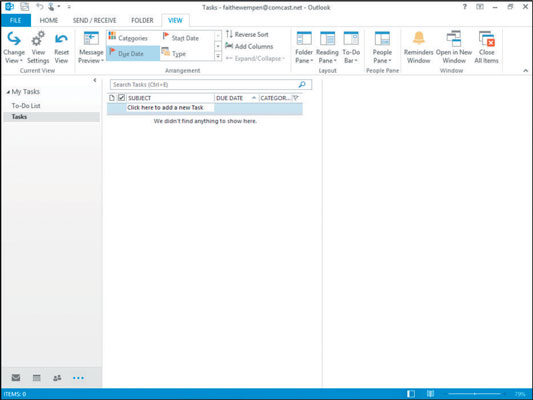
Microsoft Office365製品スイートの1つであるSharePointOnlineでは、ドキュメントセットを使用すると、効率的にプロジェクトごとにドキュメントをグループ化し、管理できます。
SharePointでのタグ付けは、コンテンツの可視性と検索性を向上させるための重要な手法です。
Excelのソルバーが表示するエラーメッセージの意味を理解し、最適な解決策を見つける方法について詳しく解説します。
Excelの[GRG非線形]タブには、GRG非線形解法を使用しているときにソルバーが機能する方法を管理するためのボタンとボックスがあります。オプションを利用し、最適な解決策を得るためのステップを解説します。
SharePointをPower BIと統合する方法と、レポートをSharePointサイトに接続する方法をLuckyTemplates.comから学びます。
個人やグループがコミュニケーション、コラボレーション、共有、接続できるSharePointソーシャルネットワーキングツールの使用方法を学びます。
SharePoint列のデータ入力を検証する方法を学び、データの整合性を確保するための実践的なソリューションを提供します。
Smartsheet は、プロジェクトの管理、ワークフローの構築、チームとの共同作業を可能にする動的な作業プラットフォームです。
SharePoint は、さまざまなワークフロー アプリケーション、「リスト」データベース、その他の Web コンポーネント、およびビジネス グループの共同作業を制御するためのセキュリティ機能を使用する Web ベースのコラボレーション システムです。
Van Nien Calendar は、携帯電話でカレンダーを表示するアプリケーションです。携帯電話で太陰太陽の日付をすぐに確認できるため、重要な仕事を計画することができます。

![Excelの[ソルバーオプション]ダイアログボックスで[GRG非線形]タブを使用する方法 Excelの[ソルバーオプション]ダイアログボックスで[GRG非線形]タブを使用する方法](https://luckytemplates.com/resources2/images/68824-content-1.jpg)





